- লেখক Jason Gerald [email protected].
- Public 2024-01-15 08:10.
- সর্বশেষ পরিবর্তিত 2025-01-23 12:07.
এই উইকিহাউ আপনাকে শেখায় কিভাবে আপনার আইফোন বা আইপ্যাড থেকে ফটো গুগল ড্রাইভের অনলাইন স্টোরেজ স্পেসে নির্বাচন এবং আপলোড করতে হয়।
ধাপ
পদ্ধতি 2 এর 1: ব্যক্তিগত ছবি আপলোড করা
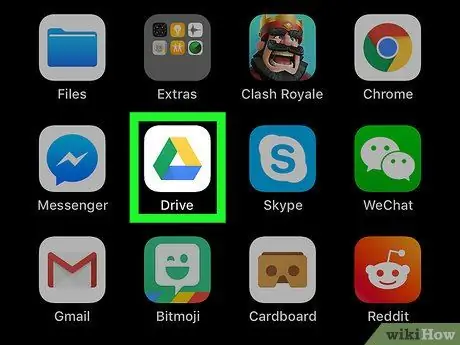
ধাপ 1. আপনার আইফোন বা আইপ্যাডে গুগল ড্রাইভ অ্যাপ খুলুন।
গুগল ড্রাইভ আইকনটি আপনার ডিভাইসের হোম স্ক্রিনে হলুদ, নীল এবং সবুজ কোণযুক্ত একটি ত্রিভুজের মতো দেখাচ্ছে।
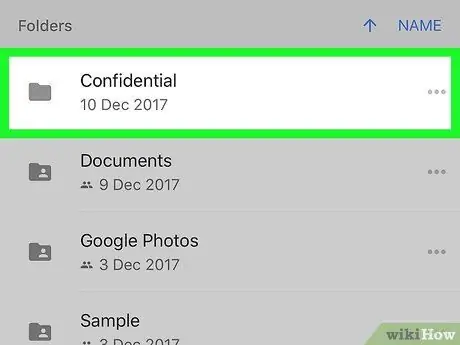
পদক্ষেপ 2. ফোল্ডারটি স্পর্শ করুন।
নির্বাচিত ফোল্ডারের বিষয়বস্তু খোলা হবে এবং আপনি ফোল্ডারে ফটো আপলোড করতে পারবেন।
বিকল্পভাবে, আপনি স্পর্শ করতে পারেন " +"পর্দার নিচের ডান কোণে এবং আপনি যে ছবিগুলি আপলোড করতে চান তার জন্য একটি নতুন ফোল্ডার তৈরি করুন।
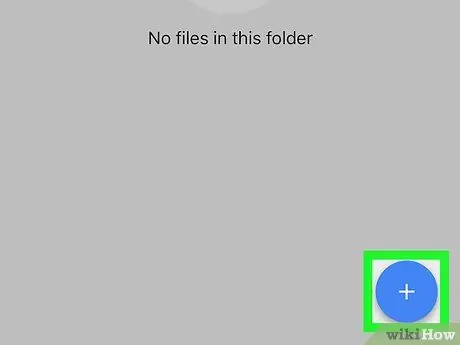
ধাপ 3. + বোতামটি স্পর্শ করুন।
এটি পর্দার নিচের ডানদিকে একটি নীল এবং সাদা বোতাম।
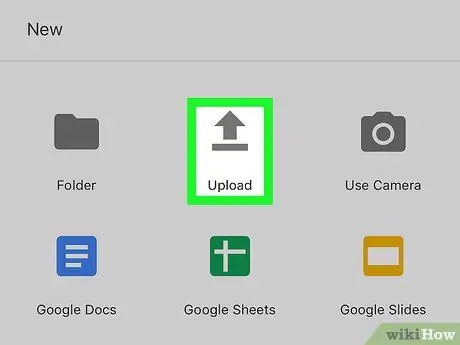
ধাপ 4. পপ-আপ মেনুতে আপলোড নির্বাচন করুন।
এই বিকল্পের সাহায্যে, আপনি আপনার আইফোন বা আইপ্যাড থেকে আপনার ড্রাইভ অ্যাকাউন্টে ফাইল আপলোড করতে পারেন। এখন, আপনি যে ধরনের ফাইল আপলোড করতে চান তা বেছে নিতে বলা হবে।
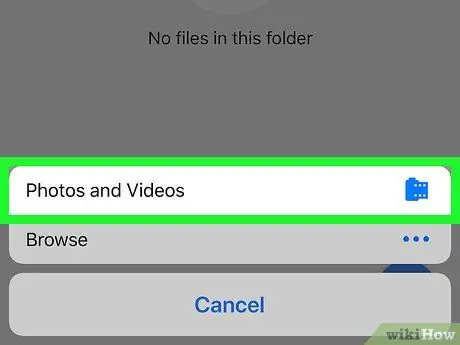
ধাপ 5. ফটো এবং ভিডিও নির্বাচন করুন।
এই বিকল্পটি আপনার ডিভাইসের ছবির অ্যালবাম প্রদর্শন করবে এবং আপনি যে ফাইলটি আপলোড করতে চান তা নির্বাচন করার অনুমতি দেবে।
যদি আপনি আগে কখনও আপনার আইফোন বা আইপ্যাড থেকে ফটো বা ভিডিও আপলোড না করেন, তাহলে আপনাকে ড্রাইভকে আপনার ডিভাইসের ফটো অ্যাক্সেস করার অনুমতি দিতে বলা হবে। যদি একটি অনুরোধ প্রদর্শিত হয়, বোতামটি স্পর্শ করুন " ঠিক আছে ”.
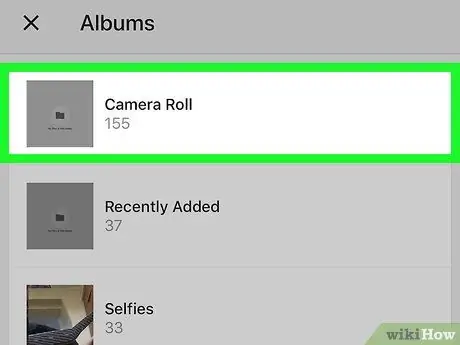
ধাপ 6. ছবির অ্যালবাম স্পর্শ করুন।
অ্যালবামের বিষয়বস্তু পরে প্রদর্শিত হবে।
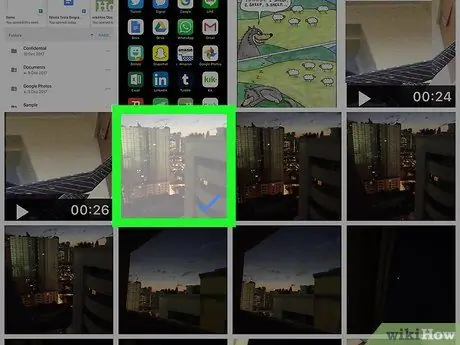
ধাপ 7. আপনি যে ছবিগুলি আপলোড করতে চান তা নির্বাচন করুন।
আপনি একটি ছবি বা ভিডিও স্পর্শ করে নির্বাচন করতে পারেন। নির্বাচিত ফাইলটি একটি নীল টিক দ্বারা চিহ্নিত করা হবে।
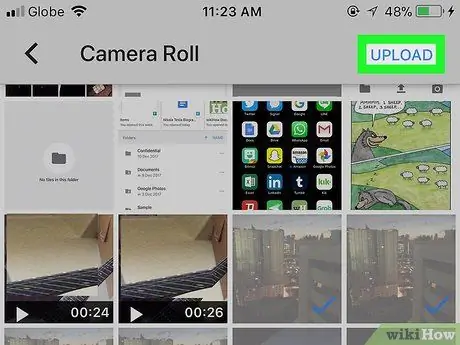
ধাপ 8. নীল আপলোড বোতামটি স্পর্শ করুন।
এটি পর্দার উপরের ডান কোণে। সমস্ত নির্বাচিত ছবি আপনার ড্রাইভ অ্যাকাউন্টে আপলোড করা হবে।
2 এর পদ্ধতি 2: গুগল ফটো অ্যাকাউন্ট সিঙ্ক করা
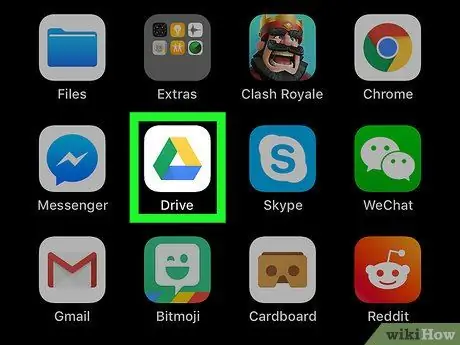
ধাপ 1. আপনার আইফোন বা আইপ্যাডে গুগল ড্রাইভ অ্যাপ খুলুন।
গুগল ড্রাইভ আইকনটি আপনার ডিভাইসের হোম স্ক্রিনে হলুদ, নীল এবং সবুজ কোণযুক্ত একটি ত্রিভুজের মতো দেখাচ্ছে।
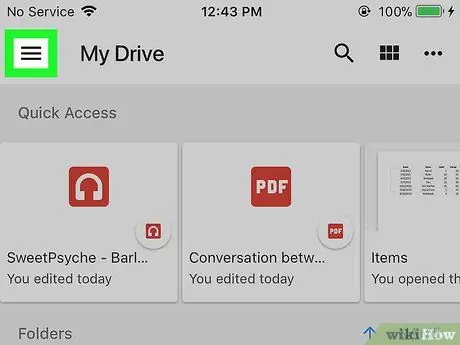
ধাপ 2. তিনটি অনুভূমিক রেখার আইকন স্পর্শ করুন।
এটি পর্দার উপরের বাম কোণে। পর্দার বাম দিকে একটি নেভিগেশন মেনু খুলবে।
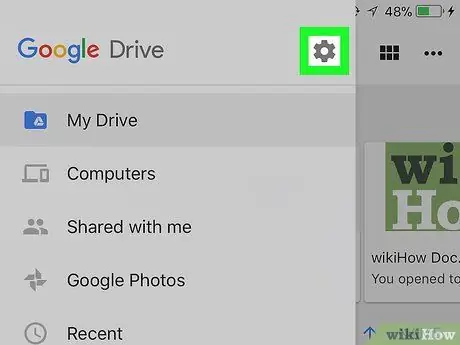
ধাপ 3. গিয়ার আইকন স্পর্শ করুন।
এটি ন্যাভিগেশন মেনুর উপরের ডানদিকে অবস্থিত। ড্রাইভ সেটিংস পৃষ্ঠা ("সেটিংস") এর পরে খুলবে।
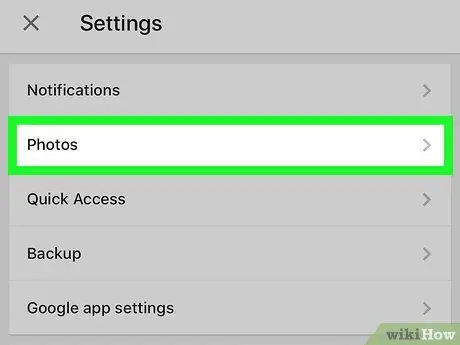
ধাপ 4. "সেটিংস" মেনুতে ফটো স্পর্শ করুন।
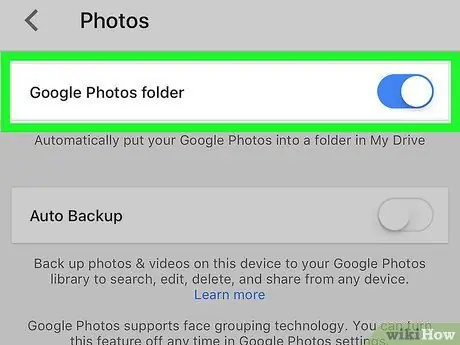
পদক্ষেপ 5. গুগল ফটো ফোল্ডার টগল করুন সক্রিয় অবস্থানে
এই বিকল্পটি সমস্ত Google ফটো সামগ্রীর জন্য একটি পৃথক ফোল্ডার তৈরি করবে এবং স্বয়ংক্রিয়ভাবে সেই সামগ্রীটি আপনার ড্রাইভ অ্যাকাউন্টে এই ফোল্ডারে যুক্ত করবে
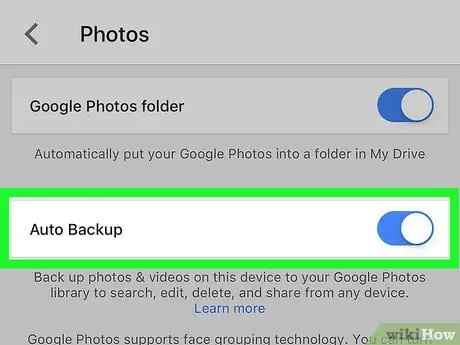
পদক্ষেপ 6. স্বয়ংক্রিয় ব্যাকআপ টগল করুন সক্রিয় অবস্থানে
একবার সক্ষম হয়ে গেলে, আপনার আইফোন বা আইপ্যাডের সমস্ত ফটো এবং ভিডিও স্বয়ংক্রিয়ভাবে আপনার গুগল ফটো অ্যাকাউন্টে আপলোড করা হবে।






